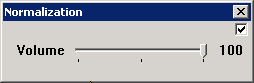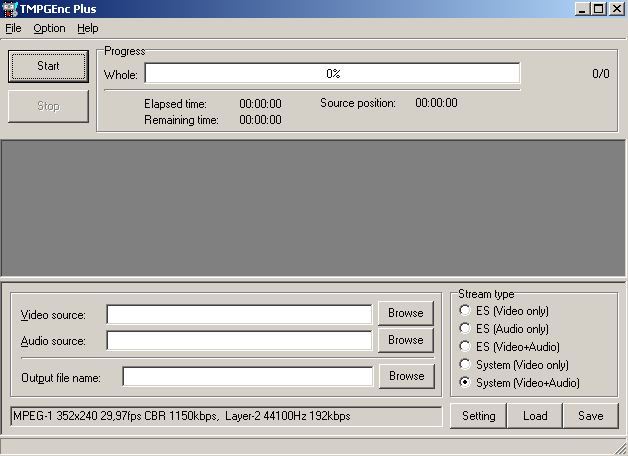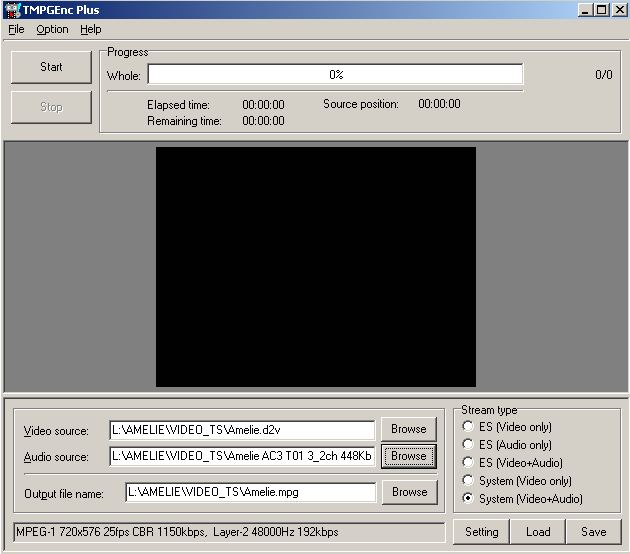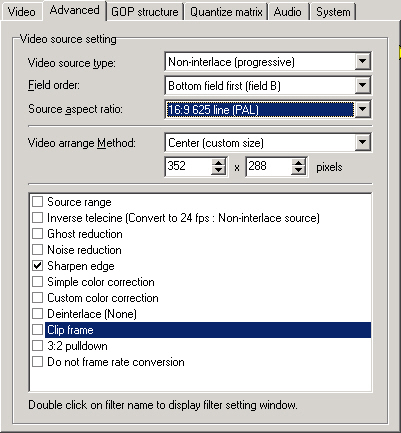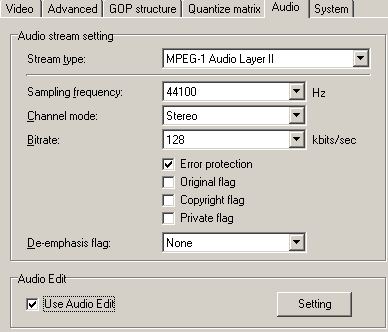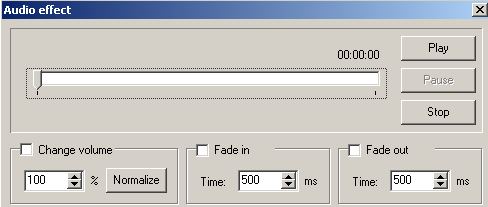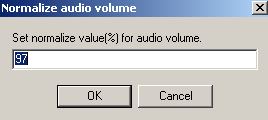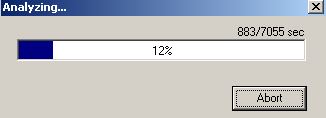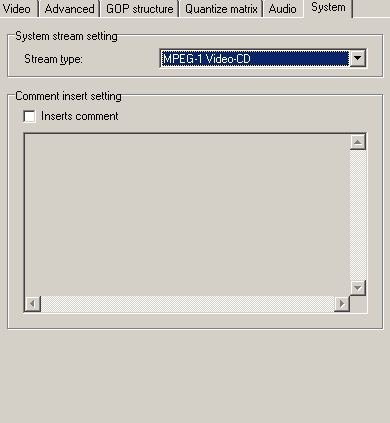Von der DVD zur (S-)VCD
Wir haben
in der letzten Zeit wieder sehr viel Experimentiert und weitere Möglichkeiten
gesucht, um die Umrechnerei von DVD´s auf (S)VCD einfacher
zu gestalten. Viele hatten Probleme mit dem Einstellen oder Installieren des
Avisynth-Servers manche hatten Probleme mit DVDx*.*, einige hatten Probleme mit
der Dauer da sie nur 500-800er Prozessoren zur Verfügung haben und wenn dann
noch 3 Programme gleichzeitig laufen kostet das extreme Performance. Nach langem
suchen haben wir einen anderen, für viele
vielleicht einfacheren Weg zur VCD (S-VCD) gefunden. Der
Zufall wollte,das ich letzte Woche über das Programm DVD2AVI stolperte. DVD2AVI ermöglicht auf einfachste
Weise die Erstellung eines "Projects". Das Project wird dem TMPG Encoder
zugeführt und der wandelt dann fleißig um.....
Vorteile:
- nahezu kein Qualitätsverlust, Tmpgenc übernimmt
Decodierung/Codierung
- weniger Einstellarbeit
- Ressourcenschonend
- kein Serverbetrieb daher weniger störanfällig
- die TMPGEnc-Filter sind unkomplizierter einstellbar
- wie gewohnt sehr gute Ergebnisse in Bild und Ton
Lange Rede kurzer Sinn, wie immer folgt jetzt eine Schritt für Schritt
Anleitung ohne zunächst mal auf die Feinheiten einzugehen.
Ihr benötigt lediglich:
DVD Decrypter oder Smart Ripper
DVD2AVI
TMPGEnc
VFAPI
plug-in for TMPGEnc project file
Die Programme findet Ihr
hier unter Downloads.
Diese *.rar-File wird in den Ordner "Programme" entpackt,
danach wird die "*install.bat" ausgeführt und eine
Verknüpfung von DVD2AVI und dem Tmpgenc in die Taskleiste abgelegt.Dann habt Ihr alles schön beieinander.
Ein Ripper ist ebenfalls integriert, Erklärungen spare ich
mir, ich gehe
davon aus, daß jeder von Euch
schon mal eine DVD auf die HD gerippt hat.
Wichtig: Notiert euch bitte die gewünschten Tonspuren:
die braucht ihr anschließend.
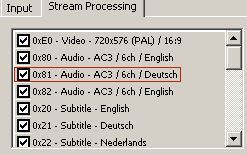
Jetzt liegt der gewünschte Film gerippt auf der HD.
Wir starten zunächst einmal DVD2AVI:
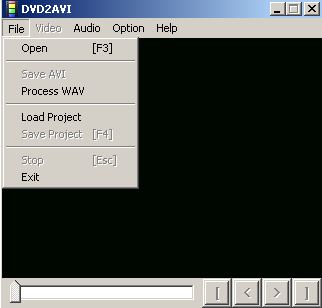
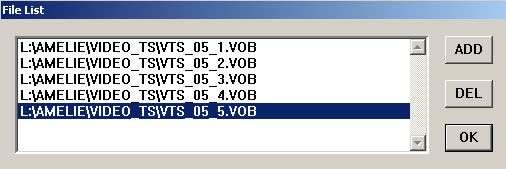
Wir suchen uns nun das erste VOB-File des
gewünschten Filmes und öffnen File 1. Es erscheint daraufhin obiges Fenster. Das
letzte File ist schon
markiert, mit einem Klick auf OK könnt Ihr das Fenster
verlassen. Mit einem Klick auf "Video" könnt ihr Folgende
Einstellungen kontrollieren:
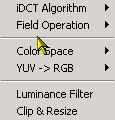 >
> 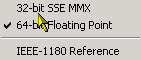 >
>
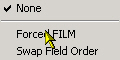 >
>
 >
>

Die Einstellungen wie folgt von oben nach unten...die Letzte Einstellung"PC
Scale" hat seine Richtigkeit und verhindert "Eierköpfe oder Kurzfüßler"
Geht jetzt auf Audio:
Unter "Track Number" wählt den entsprechenden Track
aus, in meinem Beispiel wäre die deutsche Tonspur 0x81 also Track 2. Setzt das
Häkchen einfach
dorthin. Alle anderen Einstellungen könnt Ihr erst mal so belassen.
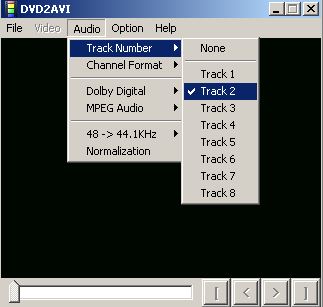
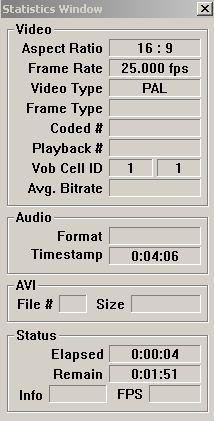
Wieder zur
Kontrolle von oben nach unten: Zuerst "TracK Number" siehe oberes Bild, mit "Channel
Format" geht es unten weiter...
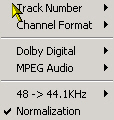 >
>
 >
>
 >
>
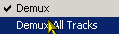 >
>
 >
>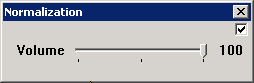
Die
Normalisation könnt ihr hier oder mit Tmpgenc machen, ich schlage es hier vor da
der Tmpgenc sowiso genug zu tun hat und nicht unbedingt das auch noch machen
sollte.
Nun geht's zurück zu
File/Save Project (F4). Klickt darauf und gebt im sich öffnenden
Dateifenster dem Kind einen Namen. Nach
dem Klick auf Speichern rödelt DVD2AVI erst mal los:
Unter anderem könnt Ihr dem "Statstics Windows"
das nach dem Starten automatisch rechts eingeblendet wird, einige
Angaben der Quell-DVD entnehmen. Praktisch: Das Format der Quelle wird
angezeigt,
hier 16:9.
Je nach Lauflänge
des Films sowie Geschwindigkeit eures Rechners dauert der Spaß
(die Erstellung des Projektes) nun zwischen 5 und
20 min.
Ihr habt als
Ergebnis nun 2 Files vorliegen:
*.*.m2v
und *.*AC3T01 3_2ch 448Kbps 48KHz.wav
DVD2AVI kann jetzt geschlossen werden, es wird nicht mehr benötigt.
Weiter geht es jetzt mit dem Tmpg Encoder:
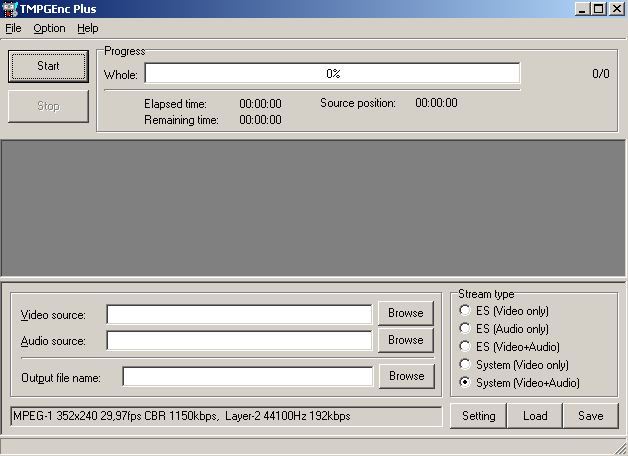
Zunächst einmal öffnen wir die als Projekt gespeicherten Files:
Mit einem Klick auf "Browse" unter Video source ladet Ihr das *.* m2v file
und mit einem weiteren Klick auf "Browse" unter Audio source das
entsprechende
*Audiofile. Unter Output file name tragt ihr das
gewünschte Ausgabeverzeichnis ein....
Das Ganze sieht dann so aus:
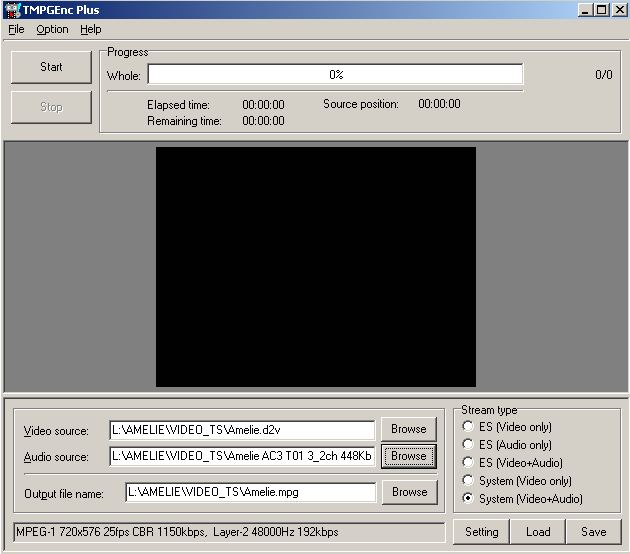
Nun geht es an die Einstellungen das heißt zunächst bitte auf
Settings klicken.
Die verschiedenen Einstellungen haben wir im Großen und Ganzen
schon im Detail
beschrieben, deshalb jetzt nur einen Schnelldurchlauf. Die nötigen Einstellungen
entnehmt Ihr bitte den Screenshots.

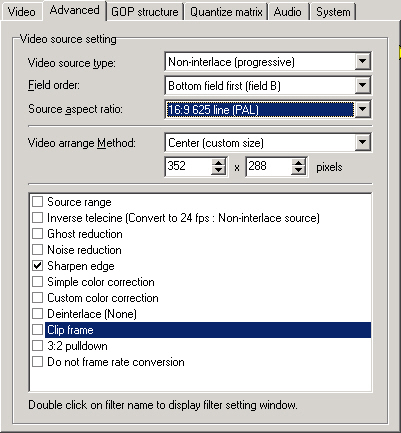
Size: 352 x 288 / Aspect Ratio 4:3 625 line
Source Aspect Ratio 16:9 625 line / Center (custom size) 352 x 288
Filter können nach Lust und Laune eingesetzt werden.
Peter hat eine Menge experimentiert und erklärt euch
hier jeden Filter im Detail.
Wichtig sind nun die Audioeinstellungen:
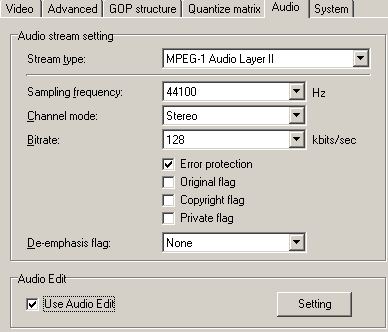
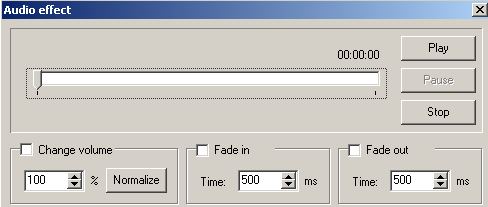
Zum Fenster Audio effect kommt man durch ein Häkchen bei "Use Audio Edit" und
einem Klick auf Setting. Durch ein Klicken auf Play kann man nochmals
die Wahl der richtigen Tonspur überprüfen. Durch ein Häkchen bei Change Volume
und einem anschließenden Klick auf Normalize kann man den manchmal doch sehr
leisen Ton der DVD anheben.
Normalize sollte
nur entweder in DVD2AVI oder in Tmpgenc erfolgen beide können zur Übersteuerung
führen.Bei Tmpgenc jedoch ist
97% das
Maximum, ab dann könnte der Ton übersteuert werden. Bestätigt eure Einstellung
mit OK und der Level wird angehoben. Das dauert einen Augenblick.
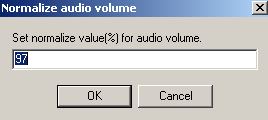
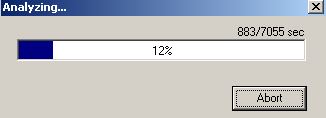
Zum guten Schluß in der letzten Registerkarte System auf MPEG 1 Video CD
umstellen.
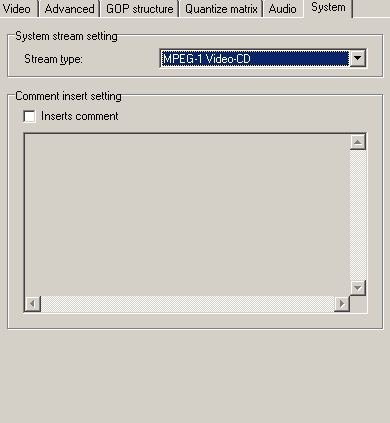
Tja, das wäre es dann auch schon .
Fine Tuning über die diversen
Filter ist möglich und sinnvoll. Auch DVD2AVI hat neben den
Standardeinstellungen noch einiges zu bieten. Wir werden am Ball bleiben und in
weiteren Artikeln unsere Erfahrungen an Euch weiter geben.
Unser besonderer Dank gilt Xoggi,
der uns so manch offene Frage schnell, ausführlich und kompetent beantwortet
hat. Ohne seine Hilfe hätten wir uns nie so schnell in das
Programm DVD2AVI auch nur ansatzweise einarbeiten können.
Oktober 2002 Peter und
Dirk
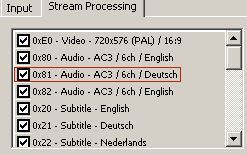
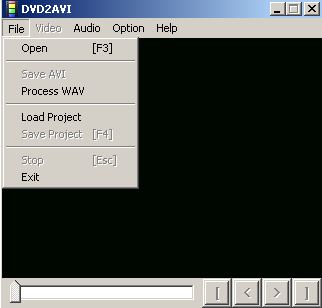
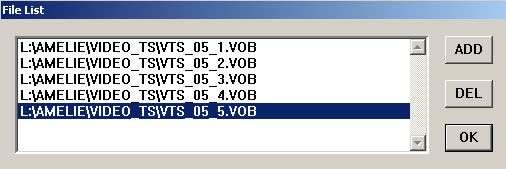
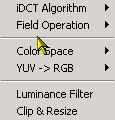
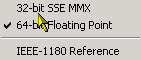 >
>
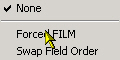 >
>
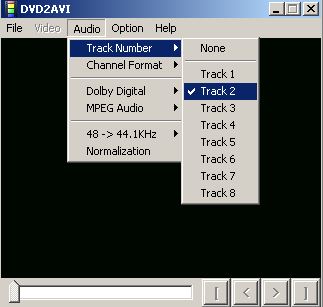
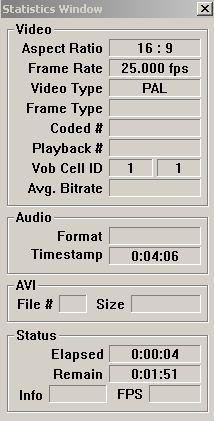
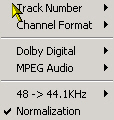
 >
>
 >
>
 >
>